Macrorit Disk Partition Expert 4.9.0
Raditi s HDD i SSD zahtijeva niz potrebnih alata za provedbu određene operacije. Dobar podsjetnik je Disk Partition Expert iz programera Macrorit. Program može proširiti particije, provjeriti ih za pogreške i testirati pogon za traženje slomljenih sektora. Ove i druge mogućnosti bit će razmotrene kasnije.
sadržaj
funkcionalna
Elementi dizajna su raspoređeni tako da korisnik pronađe bilo koju funkciju dostupnu u programu. Izbornik prikazuje tri kartice, od kojih "Općenito" nudi radnje spremanja svih radnji koje je izvršio korisnik ili njihovog otkazivanja. Na drugoj kartici "Prikaz" možete konfigurirati prikaz alata u sučelju - ukloniti ili dodati potrebne blokove. Kartica "Operacije" odnosi se na operacije izvedene s particija i diskova. Oni su također prikazani na lijevoj strani izbornika.
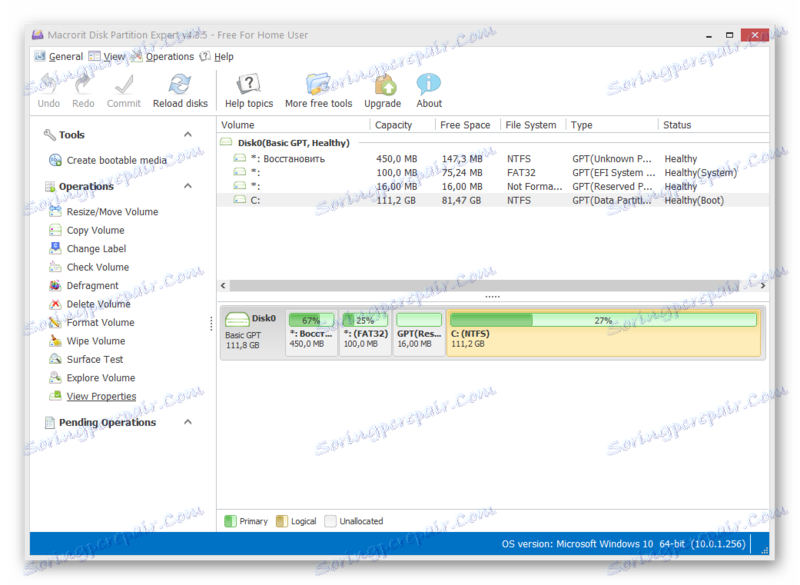
Informacije o disku i particiji
Detaljne informacije o pogonu i njegovim odjeljcima mogu se naći u glavnom području programa koji je podijeljen u dva dijela. Prva prikazuje podatke o logičkim diskovima u obliku tablice. Prikazuje vrstu particije, volumen, okupiran i slobodan prostor, kao i stanje. U drugom dijelu prozora vidjet ćete iste informacije o particionima u obliku dijagrama koji se odnosi na svaki pojedini lokalni HDD / SSD.
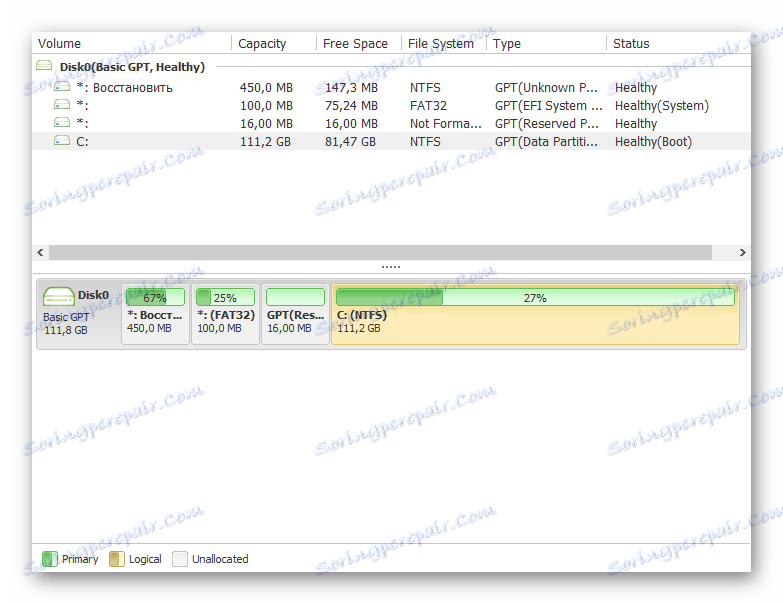
Da biste vidjeli informacije o HDD-u ili SSD-u na kojemu je OS instaliran, morate odabrati opciju "Prikaz svojstava" na lijevoj ploči. Prikazuje detaljne informacije o stanju pogona, odnosno njegovoj izvedbi. Osim toga, pružaju se informacije o klasterima, sektorima, datotečnom sustavu i serijskom broju tvrdog diska.
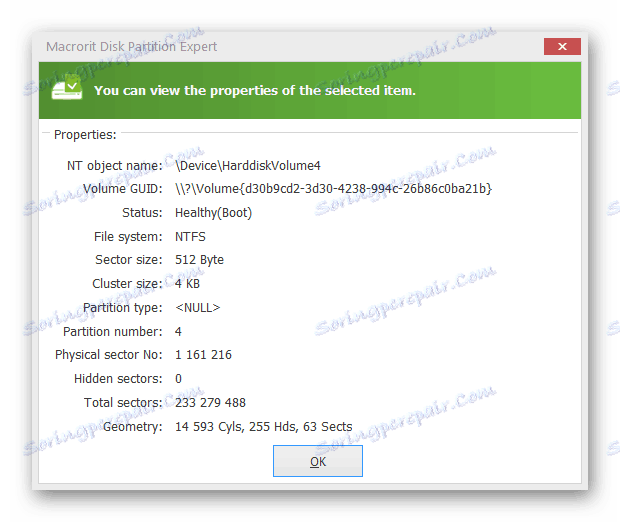
Test površine pogona
Funkcija vam omogućuje da provjerite hard disk za pogreške i identificirati neučinkovite sektore. Prije izvođenja radnje možete napraviti postavke, na primjer, ručno unesite količinu prostora na disku koja je označena. Ako je kapacitet tvrdog diska dovoljno velik, možete odabrati opciju isključivanja računala nakon završetka radnje. Na gornjoj ploči prikazuju se detaljne statistike o zadatku koji se izvodi: vrijeme testiranja, prisutnost pogrešaka, provjereni prostor na disku i drugi.
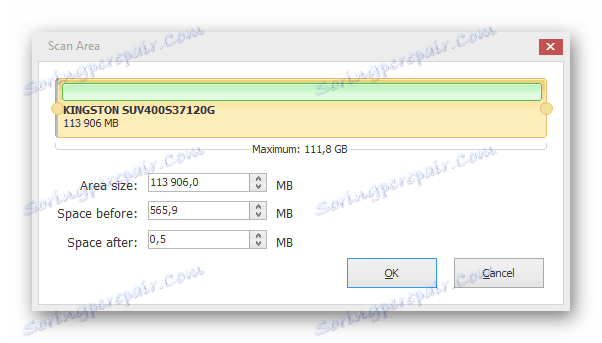
Proširenje particije
Program ima mogućnost stvaranja ili proširenja particije zbog neraspoređenog prostora na disku. Ova je funkcija prva na alatnoj traci lijeve ploče - "Promjena veličine / premještanje glasnoće" . Sve se postavke mogu ručno promijeniti, uključujući unos nedodijeljenog volumena pogona.
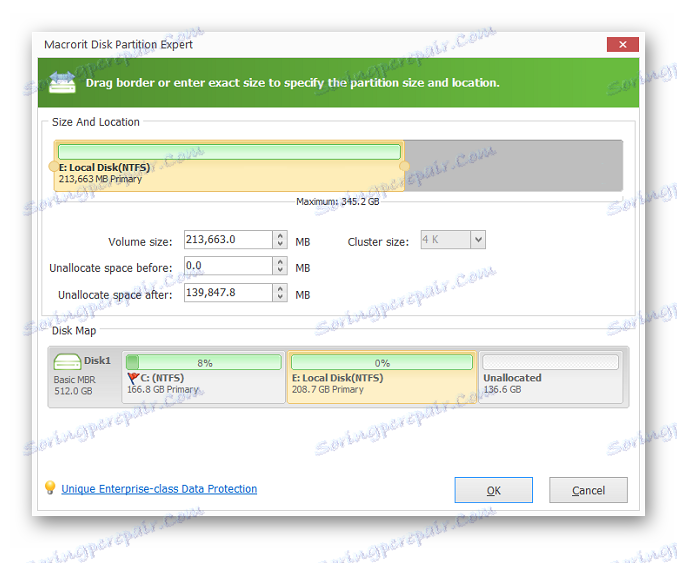
Provjera particije
"Provjerite volumen" funkcija je testiranja lokalnog diska koji vam omogućuje da provjerite ima li pogrešaka. Ponekad za testiranje tvrdog diska ne morate ga potpuno provjeriti, već samo njezinu particiju sustava. Provjera pomaže u otkrivanju neispravnih sektora u odjeljku kojeg je odabrao korisnik. Također možete konfigurirati čarobnjaka za ispitivanje zbog prisutnosti već određenih pogrešaka u određenom području pogona.
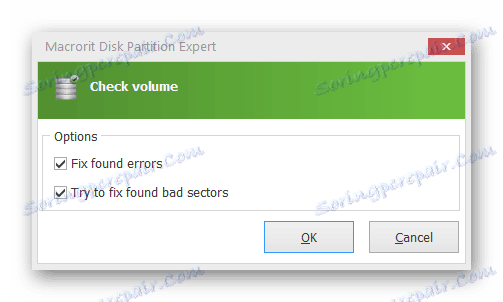
Pretvorite datotečni sustav
Funkcija mijenjanja postojećeg datotečnog sustava na drugo omogućuje vam jednostavno promijeniti vrstu iz FAT-a na NTFS ili obratno. Da biste uspješno izvršili operaciju, programerima se preporučuje sigurnosna kopija datoteka particije koja će se pretvoriti. Također biste trebali napraviti skrivene mape vidljive i raspakirati datoteke iz arhive.
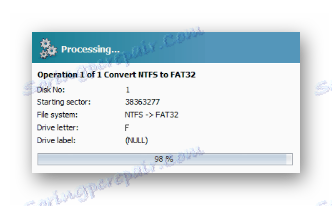
prednosti
- Zgodan smještaj skupa funkcija za posao;
- Intuitivno sučelje;
- Besplatno korištenje.
mane
- Nedostatak naprednih parametara za rad s pogonima;
- Prisutnost programskih značajki koje su standardni Windows alati;
- Izuzetno engleska inačica.
Macrorit Disk Partition Expert vam omogućuje konfiguriranje tvrdog diska za pravilan rad. Razne operacije sa sekcijama i njihova optimizacija dostupne su putem besplatne licence. Rješenje se može nazvati jednostavnim programom s nizom potrebnih alata, ali ne i profesionalnim. Stoga, prije nego što koristite Disk Partition Expert, još uvijek trebate utvrditi ostvarene svrhe njegove uporabe.
